Si está en Windows 10 y busca Crear un USB de arranque de Ubuntu, aquí esta publicación es para usted. Sí, puede crear un USB de arranque de Ubuntu directamente desde el símbolo del sistema sin utilizar utilidades de terceros.También puede usar el popular software Rufus para preparar fácilmente el USB de arranque de Ubuntu en Windows 10. A continuación, siga los pasos a continuación para preparar el USB de arranque de Ubuntu en Windows 10.
Ha requerido lo siguiente para crear un USB de arranque de Ubuntu en sistemas Windows.
Unidad USB (al menos 4 GB) Software Ubuntu ISORufus Un sistema Windows para crear un disco de arranque
Crear Ubuntu USB de arranque Windows 10
En primer lugar, descargue el sistema operativo Ubuntu desde su sitio web oficial, aquí este enlace directo para descargar la última versión de Ubuntu 18.04.2 LTS del sitio oficial, luego obtenga la última versión de Rufus desde su página oficial. Tenga en cuenta que también está disponible una versión portátil de Rufus, y le recomendamos que descargue la misma si no tiene la intención de instalarla en su PC. Inicie Rufus, seleccione la unidad USB conectada de la Dispositivo cuadro desplegable En el campo de selección de arranque, haga clic en el Seleccione , busque el archivo de imagen ISO de Ubuntu que descargó anteriormente.Seleccione el esquema de partición como MBR (seleccione GPT si está usando el mismo) y el sistema de destino como BIOS o UEFI (seleccione esto si no está seguro del sistema) .Finalmente, haga clic en el COMIENZO botón.
Nota: Si aparece el siguiente cuadro de diálogo Se requiere descarga, haga clic en si para descargar los archivos necesarios. Descargará dos archivos pequeños.
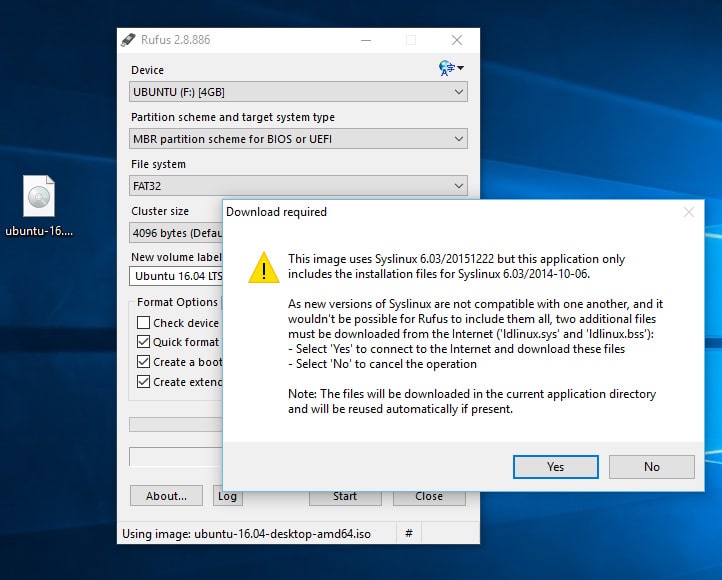
A continuación, puede obtener el siguiente cuadro de diálogo de detección de imagen ISOHybrid. Si obtiene uno, seleccione el recomendado Escribir en modo de imagen ISO opción y luego haga clic en la Okay botón.
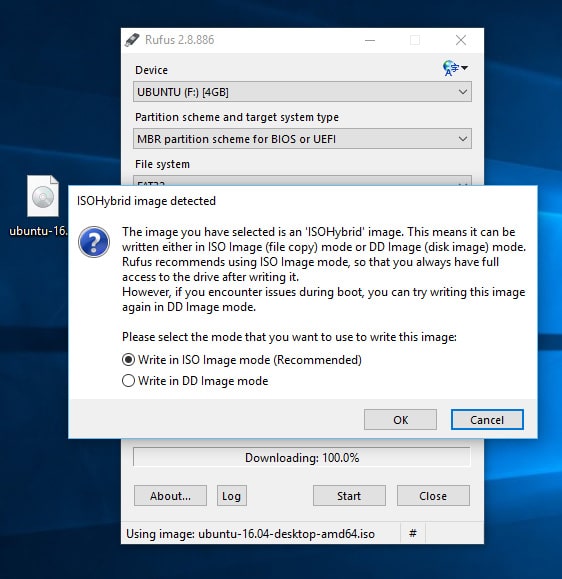
Finalmente, obtendrá el cuadro de diálogo de confirmación de formato. Hacer clic Okay para formatear la unidad USB y comenzar a transferir el contenido del archivo ISO de Ubuntu a la unidad USB.
Dependiendo de la configuración de su PC, Rufus puede tardar de 5 a 20 minutos en completar su trabajo. Una vez hecho esto, verá el LISTO mensaje. ahora retire con seguridad el USB. Como se dijo anteriormente, también puede usar este USB de arranque como USB en vivo.
Leer también:
